在数字时代,拥有一个具有个人风格的数字签名是必不可少的。无论是电子邮件、社交媒体,还是文档签署,一个独特的签名可以让你在人群中脱颖而出。对于使用苹果电...
2025-08-07 17 苹果电脑
在使用台式苹果电脑时,无论是处理工作文件还是整理个人资料,我们经常会遇到需要查找特定文件的情况。在MacOS系统中,如何快速准确地找到文件的位置呢?本文将为你详细介绍几种常用且高效的文件查找方法。
Finder是MacOS中用于管理文件和文件夹的工具,它内置了多种功能来帮助用户快速定位文件。
操作步骤:
1.打开Finder应用。
2.在菜单栏中选择“前往”选项。
3.在下拉菜单中选择“前往文件夹”。
4.在弹出的窗口中输入文件夹路径,然后点击“前往”。
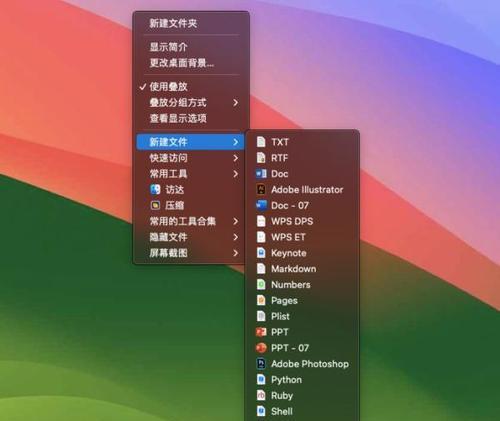
Finder中的“查找”功能可以用来搜索文件和文件夹,使用此功能可以快速地定位到文件的位置。
操作步骤:
1.在任何Finder窗口中,点击窗口右上角的“查找”按钮,或者使用快捷键Command+F。
2.输入你想要查找的文件名或文件中包含的关键字。
3.根据搜索结果,双击文件即可打开。
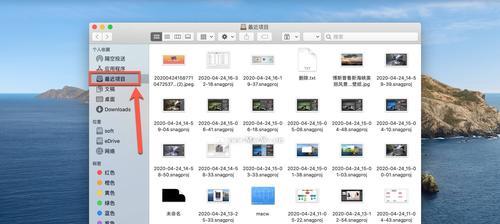
Spotlight是MacOS中的一个强大搜索工具,可以快速搜索你电脑上的几乎任何内容。
操作步骤:
1.在桌面或任何文件夹中,按下Command+空格键,打开Spotlight搜索窗口。
2.输入你要查找的文件名或文件内容的关键字。
3.搜索结果将显示在窗口中,点击相应的结果即可打开文件。
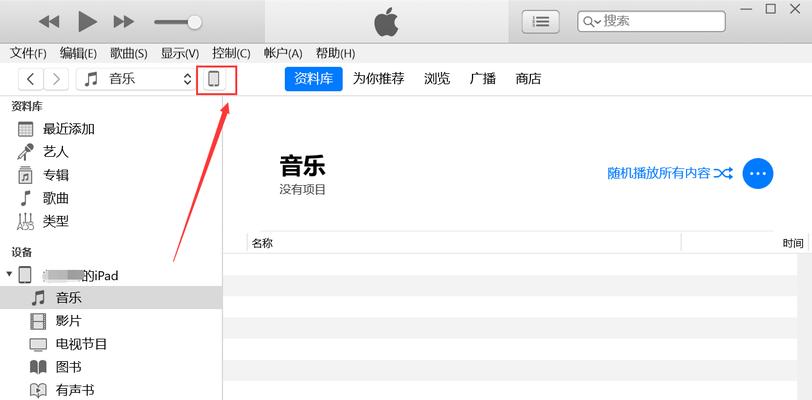
对于熟悉命令行操作的高级用户来说,使用终端(Terminal)进行文件查找也是一种高效的方法。
操作步骤:
1.打开终端应用(可在“应用程序”->“实用工具”中找到)。
2.输入`locate[文件名]`命令,例如:`locateexample.txt`。
3.按下回车键,终端会显示文件位置。
Q1:使用Spotlight搜索时,为什么有些文件没有出现?
A:Spotlight默认会索引大多数文件和文件夹,但某些文件类型(如下载的文件和系统文件)可能不会被索引。你可以在系统偏好设置中调整Spotlight的搜索范围。
Q2:终端命令“locate”在没有索引时如何使用?
A:如果“locate”命令没有找到文件,可能是因为文件是新创建的或者系统还没有更新索引。你可以使用`sudolaunchctlunload-w/System/Library/LaunchDaemons/com.apple.locate.plist`命令卸载并重新加载locate服务来更新索引。
在台式苹果电脑上查找文件的位置可以通过多种方法实现,无论是通过图形界面还是命令行,每一种方法都有其特点和适用场景。根据你的需求,选择最适合的查找方式,可以大大提高你的工作效率。希望本文所介绍的查找文件位置的方法能够帮助你更快地找到所需的文件。
标签: 苹果电脑
版权声明:本文内容由互联网用户自发贡献,该文观点仅代表作者本人。本站仅提供信息存储空间服务,不拥有所有权,不承担相关法律责任。如发现本站有涉嫌抄袭侵权/违法违规的内容, 请发送邮件至 3561739510@qq.com 举报,一经查实,本站将立刻删除。
相关文章
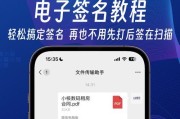
在数字时代,拥有一个具有个人风格的数字签名是必不可少的。无论是电子邮件、社交媒体,还是文档签署,一个独特的签名可以让你在人群中脱颖而出。对于使用苹果电...
2025-08-07 17 苹果电脑

在数字时代,苹果的设备生态系统为用户提供了一种无缝连接的体验,让不同设备之间的协同工作变得无比顺畅。对于苹果产品的忠实粉丝而言,将Mac与AppleW...
2025-07-16 22 苹果电脑

在现代办公和娱乐中,键盘作为我们与计算机沟通的桥梁,其使用的便捷性和功能性对提升效率至关重要。特别是对于苹果电脑用户来说,了解并掌握MacBookPr...
2025-06-30 21 苹果电脑

在计算机硬件升级或维护过程中,拆卸内存盘是一项基础且重要的技能。特别是对于苹果电脑用户来说,正确的方法不仅可以避免硬件损坏,还能确保系统的稳定运行。本...
2025-06-28 24 苹果电脑

在当今数字化时代,苹果电脑和雷蛇设备的用户群体日益庞大。雷蛇以其游戏外设闻名于世,而苹果电脑以其优雅的设计和稳定的性能著称。当用户想要将雷蛇设备与苹果...
2025-06-12 25 苹果电脑
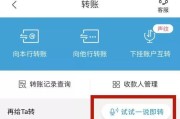
随着科技的发展,网上银行转账因其便捷性成为人们日常金融活动中不可或缺的一部分。如果你是苹果电脑的用户,也想体验高效安全的网上转账服务,那么这篇文章将为...
2025-05-26 41 苹果电脑